2023. 6. 23. 18:06ㆍ꿀팁
안녕하세요! 페리입니다.
지난 포스팅에서는 갤럭시 유저가 아이폰 처음 사용할 때 꼭 알아야 할 꿀팁들에 대해 소개해 드렸는데요, 오늘은 아이폰사용자가 처음 갤럭시를 사용할 때 헷갈릴 수 있는 기능들과 아이폰과의 주요 차이점에 대해 알려드릴게요.
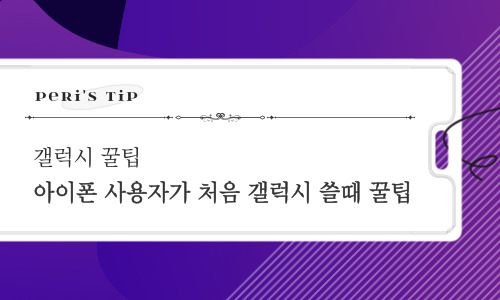
1. 뒤로 가기 버튼
아이폰과 달리 갤럭시에는 뒤로 가기 버튼이 있습니다. 이 버튼은 하단의 소프트 키로 구성되어 있으며, 화면 하단에서 위로 스와이프하면 숨겨진 메뉴도 표시됩니다. 뒤로 가기 버튼을 사용하여 이전 화면으로 쉽게 이동할 수 있습니다.
2. 홈 화면의 커스터마이징
갤럭시의 홈 화면은 아이폰보다 훨씬 다양한 커스터마이징이 가능합니다. 원하는 앱을 장치에 배치하거나, 위젯을 추가하고, 폴더를 만들어 앱을 그룹화하는 등의 작업을 할 수 있습니다. 홈 화면을 길게 누르면 나타나는 메뉴에서 '테마'를 선택하여 아이콘과 배경화면을 변경할 수도 있습니다.
3. 알림창과 퀵 패널
갤럭시에서는 알림창과 퀵 패널을 아이폰과는 다르게 별도로 제공합니다. 상단에서 아래로 스와이프하여 알림창을 열거나, 상단 우측에서 아래로 스와이프하여 퀵 패널을 열 수 있습니다. 퀵 패널은 빠른 설정 변경을 위한 단축 아이콘들을 포함하고 있습니다.
4. 멀티 윈도우
갤럭시의 멀티 윈도우 기능은 동시에 두 가지 앱을 실행하고 화면을 분할하여 사용할 수 있는 기능입니다. 최신 갤럭시 기기에서는 이 기능을 사용하기 위해 홈 버튼을 길게 누르고 '멀티 윈도우'를 선택하면 됩니다. 이를 통해 한 화면에서 두 가지 작업을 동시에 처리할 수 있습니다.
5. 스마트 스크린 샷
갤럭시의 스마트 스크린 샷 기능은 아이폰에서는 찾아보기 어려운 기능입니다. 이 기능을 사용하면 스크롤이 있는 웹 페이지나 긴 대화 스레드 등을 캡처할 때 한 번에 전체 내용을 캡처할 수 있습니다. 스크린 샷을 찍은 후에는 편집 기능을 사용하여 원하는 부분을 잘라내거나 강조할 수 있습니다.
6. 항상 화면 켜짐
갤럭시는 항상 화면 켜짐(Always On Display) 기능을 제공합니다. 이 기능을 사용하면 화면이 항상 켜진 상태로 시간, 날짜, 알림 등을 표시할 수 있습니다. 이를 통해 시간을 확인하거나 알림을 보기 위해 화면을 켜고 꺼야하는 번거로움을 줄일 수 있습니다.
7. 갤럭시 스토어와 삼성 서비스
갤럭시 사용자를 위해 삼성은 갤럭시 스토어와 다양한 삼성 서비스를 제공합니다. 갤럭시 스토어에서는 특정 앱이나 테마, 폰트 등을 다운로드할 수 있으며, 삼성 서비스를 통해 클라우드 백업, 스마트홈 관리, 건강 관리 등 다양한 기능을 이용할 수 있습니다.
갤럭시는 아이폰과는 또 다른 독자적인 기능을 제공하고, 아이폰에 비해 좀 더 많은 선택과 유연성을 주는것 같아요. 이러한 기능들을 적극 활용하면 효과적으로 스마트폰을 사용할 수 있는데요, 직접 사용하면서 차이점과 기능들을 익혀보시길 바라요. 이상으로 아이폰 유저가 처음 갤럭시 쓸 때 알아야 할 꿀팁을 알려드렸어요.
감사합니다.
'꿀팁' 카테고리의 다른 글
| 갤럭시에는 없는 아이폰만의 꿀기능 (0) | 2023.06.25 |
|---|---|
| 아이폰에는 없는 갤럭시에만 있는 꿀팁 기능 (0) | 2023.06.24 |
| 갤럭시 유저가 아이폰 사용할때 알아야 할 꿀팁 (1) | 2023.06.22 |
| 윈도우 사용자를 위한 Mac 사용 꿀팁 (0) | 2023.06.21 |
| 유용한 맥북 터미널 명령어 모음 (0) | 2023.06.20 |